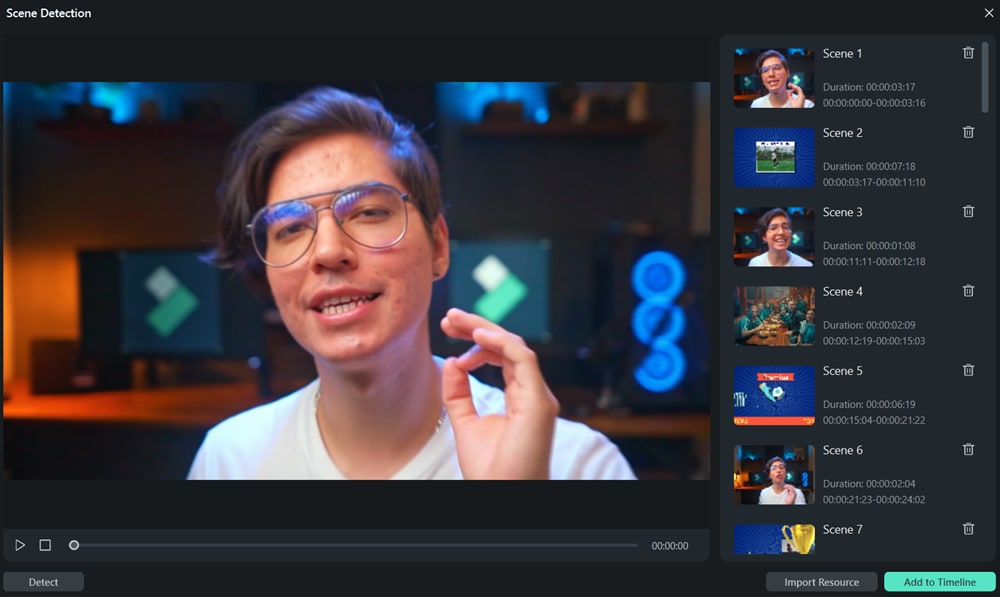Détection de la scène
La détection de scène est une fonction d'édition avancée offerte par Filmora, qui peut être utilisée pour diviser automatiquement un film en segments temporels de base en détectant les transitions entre les plans dans une vidéo. Il vous facilitera grandement la tâche si vous ne souhaitez pas monter votre vidéo image par image mais plutôt monter rapidement quelques courts clips dans un grand morceau de vidéo. Les étapes ci-dessous vous montreront comment faire de la détection automatique de scène avec Filmora.
Ouvrir la fenêtre de détection de la scène
Importez des fichiers multimédias dans Filmora. Vous pouvez soit cliquer sur le bouton d'importation pour faire apparaître une fenêtre contextuelle permettant de choisir les fichiers stockés sur votre ordinateur local, soit faire simplement glisser et déposer les fichiers dans l'interface.
Une fois le clip vidéo importé, faites un clic droit sur la vidéo importée et sélectionnez l'option Détection de scène. Ou bien sélectionnez la vidéo importée, puis allez dans Outils>Détection de scène.
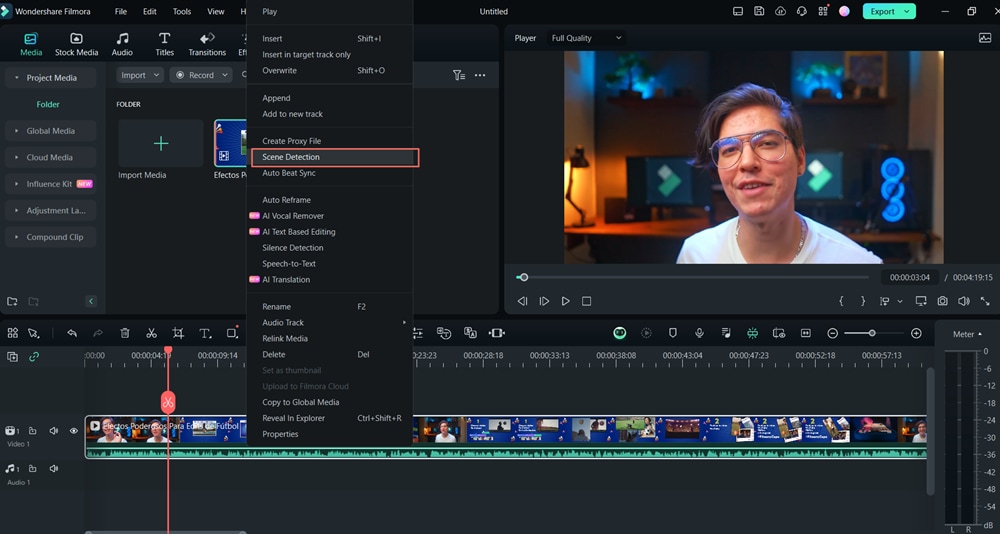
Détection automatique de toutes les scènes
Dans la fenêtre qui s'ouvre, cliquez simplement sur Détecter, le fichier original sera séparé en petits segments en quelques secondes. Vous pouvez double-cliquer sur les segments pour les prévisualiser. Si vous êtes satisfait, cliquez sur Ajouter à la timeline, tous les segments seront alors déplacés vers la piste vidéo sur la timeline.